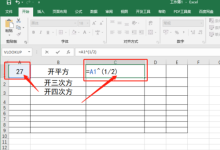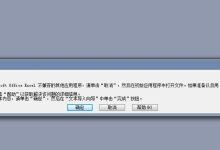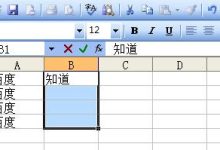在Excel中查找循环引用,可以通过以下步骤进行:,1、打开
Excel文件,打开包含可能
循环引用的工作簿。,2、启用迭代计算,点击“文件”菜单。,选择“选项”以打开Excel选项窗口。,在左侧面板中,选择“公式”。,在“计算选项”区域,勾选“启用迭代计算”复选框。,设置迭代次数和最大变化值,以便控制迭代计算的次数和精度。,点击“确定”保存设置。,3、检查循环引用,点击“公式”选项卡。,在“公式审核”组中,点击“错误检查”下拉菜单。,选择“循环引用”选项。,Excel将自动高亮显示包含循环引用的单元格。,4、处理循环引用,根据需要修复或删除循环引用。,可以使用“公式”选项卡中的“追踪引用”功能来查找和修复循环引用。,5、禁用迭代计算(可选),如果不再需要迭代计算,可以返回到“公式”选项中的“计算选项”,取消勾选“启用迭代计算”复选框。,通过以上步骤,您可以轻松地在Excel中查找和处理循环引用,请确保在进行更改之前备份您的工作簿,以防意外情况发生。,,
Excel中如何查找循环引用?
版权声明:本文采用知识共享 署名4.0国际许可协议 [BY-NC-SA] 进行授权
文章名称:《Excel中如何查找循环引用?》
文章链接:https://zhuji.vsping.com/398815.html
本站资源仅供个人学习交流,请于下载后24小时内删除,不允许用于商业用途,否则法律问题自行承担。
文章名称:《Excel中如何查找循环引用?》
文章链接:https://zhuji.vsping.com/398815.html
本站资源仅供个人学习交流,请于下载后24小时内删除,不允许用于商业用途,否则法律问题自行承担。

 国外主机测评 - 国外VPS,国外服务器,国外云服务器,测评及优惠码
国外主机测评 - 国外VPS,国外服务器,国外云服务器,测评及优惠码